CryptoWall 3.0 virüsünü kaldır (Kolay Kaldırma Rehberi) - Kas 2016 tarihinde güncellendi
CryptoWall 3.0 Virüsünü Kaldırma Rehberi
CryptoWall 3.0 virüsü nedir
CryptoWall 3.0 nedir?
CryptoWall 3.0 virüsü tehlikeli bir fidye yazılımdır ve size birçok problem getirebilir. Bu tehdit kolaylıkla dosyalarınızı kitleyebilir, size şantaj yapabilir ve sizi parasız bırakabilir. Bu gibi sorunlardan uzak durmak istiyorsanız CryptoWall 3.0 ve Cryptowall, Cryptolocker, CTB Locker gibi eski sürümlerinden uzak durmalısınız. Yoksa önemli dosyalarınızı veya diğer verilerinizi kaybedebilirsiniz.
Eğer bu virüslerden biri sisteminize girerse dosyalarınızı tarar ve şifreler. CryptoWall 3.0 virüsünün bu uzantıları aradığı bilinmektedir: 3fr, accdb, ai, arw, bay, cdr, cer, cr2, crt, crw, dbf, dcr, der, dng, doc, docm, docx, dwg, dxf, dxg, eps, erf, indd, jpe, jpg, kdc, mdb, mdf, mef, mrw, nef, nrw, odb, odm, odp, ods, odt, orf, p12, p7b, p7c, pdd, pef, pem, pfx, ppt, pptm, pptx, psd, pst, ptx, r3d, raf, raw, rtf, rw2, rwl, srf, srw, wb2, wpd, wps, xlk, xls, xlsb, xlsm, xlsx. Bu uzantıları bulduktan sonra virüs bunları şifreler. Bunun AES CBC 256-bit şifreleme algoritması ile yapıldığı bilinmektedir. Yani şifrelenen dosyaları açmanın tek yolu şifre çözme anahtarı almaktır. Bunu yaptıktan sonra Crytowall kurbanın dosyalarını nasıl açacağını açıklayan büyük bir uyarı mesajı gösterir. Genellikle virüs Tor web tarayıcısının kurulmasını, indirilmesini, başlatılmasını ve web sitesinin ziyaret edilmesini ister. Burada kullanıcıdan 500 dolarlık bir fidye ödenmesi istenir. Bu ödeme 7 gün içinde yapılmazsa fidye 1000 dolara çıkartılır. Ancak bu ödemeyi yapmamalısınız. Çünkü bu fidyeyi ödemenin dosyalarınızı geri getireceğinin garantisi yoktur. Son zamanlarda fidye yazılımlar bilgisayar kullanıcılarını zor duruma soktuğu için birçok yazılım uzmanı kullanıcıları bu sorundan kurtaracak araçlar tasarlamaktadır. CryptoWall 3.0 fidye yazılımı bilgisayarınızda görünürse sisteminizde FortectIntego ile tarama yapmalısınız ve daha fazla dosyanın şifrelenmesine engel olmalısınız. Buna ek olarak dosyalarınızın kilidini kaldırmak için R-Studio, Photorec programlarını kullanabilirsiniz.
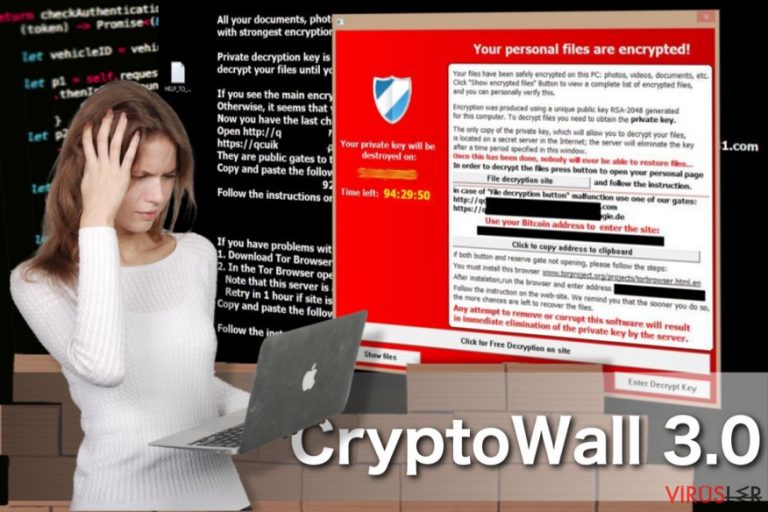
CryptoWall 3.0 bilgisayarımı nasıl etkiler?
CryptoWall 3.0 gibi fidye yazılımlardan kaçınmak istiyorsanız bazı önlemler almalısınız. Öncelikle iyi bir anti-korsan yazılım programı edinmelisiniz. Sisteminizde neler olduğunu görebilmek için bu programı güncel tutmalısınız. Sizi yanlış yönlendirebilecek e-postalardan uzak durmalısınız. Bu gibi e-postalar yazım hataları ile doludur ve göndereni bilmiyorsanız bu e-postaları dikkate almamalısınız. Bu e-postadan sorumlu kişiler ile iletişime geçmeyi denemelisiniz. Aksi takdirde tehlikeli bir bağlantıya tıklayıp zararlı bir eklenti indirebilirsiniz. CryptoWall 3.0 sisteme girerse sistemi kontrol edip gerekli dosyaları bulması birkaç dakikasını alır. Bu dosyaları bloklar ve fidye ister. Lütfen bu parayı ödemeyin. Bu sizin için daha fazla probleme sebep olabilir. CryptoWall 3.0 fidye yazılımı sisteminizdeyse bu rehber size yardımcı olabilir:
Sıkça Sorulan Sorular (SSS)
Soru: Geçen hafta CryptoWall 3.0 fidye yazılımından etkilendim. C sürücüm dışındaki tüm sürücülerim etkilendi. Bu fidyeyi ödemek yerine dosyalarımı geri getirmek için ne yapabilirim?
Cevap: Yapacağınız en kötü şey fidyeyi ödemektir. Bunu yapmak paranızı dolandırıcılara vermek anlamına gelir. Ayrıca kredi kartı bilgilerinizi ve banka hesaplarınızla ilişkili kişisel bilgilerinizi de kaybedebilirsiniz. Bu yüzden fidyeyi ödemek yerine CryptoWall 3.0’ı bilgisayarınızdan kaldırın ve dosyalarınızı açmak için veri kurtarma aracı kullanın. Bunun için de aşağıda verilen rehbere güvenebilirsiniz.
Soru: Birkaç gün önce bilgisayarıma Cryptowall virüsü girdi. Neyse ki sürücümde sadece bir dosyayı etkiledi ve bu dosya önemli bir bilgi içermiyordu. Tabi ki bu fidyeyi ödemeyeceğim. Ancak bu tehditten kurtulmak için virüslü dosyayı kaldırmanın yeterli olup olmayacağını merak ediyorum.
Cevap: HAYIR. Fidye yazılımlar yanıltıcıdır ve bilgisayarınızın hafızasında fark edilmeden uzun süre kalıp aniden harekete geçmek için tasarlanmışlardır. Virüslü dosyanın kaldırılması hiçbir işe yaramaz. Aksine dosyalarınızı kaybedersiniz. CryptoWall 3.0’ü kaldırmanın en güvenli çözümü güvenli veri korumasıdır. Yakın zamanda, 2-spyware güvenlik uzmanları CryptoWall 3.0 ‘ın kaldırılması için rehberler oluşturmuştur. Bu kılavuzları aşağıda bulabilirsiniz.
Soru: CryptoWall kitledikten sonra dosyalarımı nasıl açabilirim? Tüm sürücüm kitlendi. Ayrı bir sürücüde yaptığım yedekleme de etkilendi. Hiçbir hasar olmadan dosyalarımı açmanın bir yolu var mı?
Cevap: Hatırlamanız gereken en önemli şey ne olursa olsun bu fidyeyi ödememeniz gerektiğidir. Banka bilgilerinizi tehlikeye atabilirsiniz. Ayrıca verinizin geri geleceğinin garantisi yoktur. Bu yüzden bu virüs sisteminizi etkilediğinde güvenilir bir korsan yazılım programı ile sisteminizi kontrol etmeli ve veri kurtarma araçları ile dosyalarınızdaki kilidi kaldırmalısınız. Gerekli bütün detaylar aşağıda verilmiştir.
Soru: Dün CryptoWall 3.0 virüsüne maruz kaldım ve help_decrypt.png .txt .html adlı dosyayı tüm dosyalarımın içinde görüp sildim. Ayrıca kayıt defterinden de kaldırdım. Ancak .xls .pdf, .doc, etc gibi dosyalarımı açamıyorum. Sorun nedir? İlk kez fidye yazılımla karşılaşıyorum ve tekbir kuruş bile ödemek istemiyorum. Tavsiyelerinizi bekliyorum.
Cevap: CryptoWall 3.0. fidye yazılımının elle kaldırılması mümkün değildir. Bu virüsten kurtulmanın tek yolu güncel bir anti-korsan yazılım programı ile sisteminizi kontrol etmektir. Bu virüsü bilgisayarınızdan kaldırmak için aşağıda bahsedilen programlardan birini kullanmalısınız.
Soru: Lütfen bana paramı ve dosyalarımı geri almanın bir yolunu söyleyin. 500$ ödedim ve sahte bir anahtar aldım. Paramı geri almanın bir yolu var mı? Dosyalarıma ne olacak? Sonsuza dek gittiler mi? Yardımınızı bekliyorum.
Cevap: Bu oldukça yaygın bir durum. İşte bu yüzden kullanıcılara fidye ödememelerini söylüyoruz. Paranızı geri alma ihtimaliniz yok. Banka ile iletişime geçip ödemeyi iptal etmelerini isteyebilirsiniz. Ancak ödemeyi Tor web tarayıcısı ile yaptıysanız bu pek mümkün değil. Kilitli verinize gelince size iyi haberlerimiz var. Kurtarmaya başlamadan önce CryptoWall 3.0 virüsünü sisteminizden güvenilir bir anti-casus yazılımının yardımı kaldırdığınıza emin olun(tavsiye ettiğimiz programların listesi aşağıda verilmiştir). Daha sonra güvenilir bir veri kurtarma aracı kurun ve dosyalarınızı açmayı deneyin. Cryptowall 3.0 kaldırma kılavuzunu aşağıda bulabilirsiniz.
CryptoWall 3.0 virüsünü nasıl kaldırabilirim?
Bilgisayarınızın fidye yazılım sebebi ile kilitlendiğini söyleyen büyük bir uyarı mesajı görürseniz ve bu mesaj, bilgisayarınızdaki engeli kalkması için para ödemeniz gerektiğini söylüyorsa bu fidye yazılımlardan etkilendiğiniz anlamına gelir. CryptoWall 3.0 virüsünü kaldırmak için aşağıdaki rehberi takip etmelisiniz. Dosyalarınıza yeniden ulaşmak için yedeklemeleri kullanmayı denemeli ve yedeklemeniz yoksa R-Studio veya Photorec gibi dosya kurtarma araçlarını kullanmalısınız. Ayrıca Kaspersky Lab dosyalarını kilidini kırmak için bir araç sunmuştur. Kaspesky Ransomware Decryptor aracını da kullanmayı denemelisiniz. Lütfen cezayı ödemeyin çünkü bu dosyalarınızın geri geleceği anlamına gelmez.
Cryptowall gibi virüslerin sisteminize girmesini engellemenizi öneriyoruz. Bunun için az önce bahsettiğimiz programları kullanabilirsiniz. Ayrıca dosyalarınızı düşünmeli ve yedeklemesini yapmalısınız. Bunun için USB bellekleri, CDleri, DVDleri, Google Drive, Dropbox,Flickr gibi çevrimiçi yedekleme sistemlerini kullanabilirsiniz. Yedekleme ile ilgili daha fazla bilgi için: Neden sürücü yedeğine ihtiyacım var ve bunun için seçeneklerim nedir?
CryptoWall 3.0 Virüsünü Elle Kaldırma Rehberi
Fidye yazılımlar : Güvenli Mod ile Fidye Yazılımlardan Manuel Kurtulma
Önemli! →Manuel, yani kendi kendinize tüm gerekli işlemleri yaparak virüs silme işlemi uzman olmayan bilgisayar kullanıcıları için çok detaylıdır. Bu işi doğru bir şekilde halletmek için ciddi bir IT bilgisine sahip olmanız gerekir. Eğer çok önemli dosyalar silinir ya da zarar görürse bu tüm sistemin çökebileceği anlamına gelebilir. Ayrıca bu işlemleri bitirmek saatler alabilir. Bu yüzden aşağıda açıkladığımız otomatik silme programlarını kullanmanızı önemle tavsiye ediyoruz.
1. Adım : Network ile Güvenli Mod'a ulaşma
Elle zararlı yazılım silme işlemleri en iyi Güvenli Mod ile gerçekleşir.
Windows 7 / Vista / XP
- Bilgisayarı yeniden başlatmak için : Başlangıç > Kapat > Yeniden Başlat > Tamam
- Bilgisayar yeniden başlatılırken Gelişmiş Boot Seçeneklerini görene kadar birkaç kez F8 tuşuna basın (eğer F8 ile Güvenli Mod ekranına geçemezseniz F2, F12 ve Del tuşlarını da deneyebilirsiniz. Ana kart modeline göre tuşlar değişebiliyor)
- Listeden Network ile Güvenli Mod seçeneğini seçin.

Windows 10 / Windows 8
- Başlat tuşuna sağ tıklayarak Ayarlar seçeneğine tıklayın

- Aşağı bölümde yer alan Güncelleştirme & Güvenlik.

- Ardından Kurtarma seçeneğine tıklayın.
- Bu pencerede Gelişmiş Başlangıç bölümüne gelin.
- Şimdi yeniden başlat butonuna tıklayın.

- Sorun Gider kutusuna tıklayın.

- Uzman seçeneğine ilerleyin

- Başlangıç seçenekleri kutusuna tıklayın.

- Yeniden Başlat seçeneğini seçin.
- Şimdi klavyeden 5 tuşuna ya da 5 ) Network ile Güvenli Modu Aktifleştir seçeneğine tıklayın.

2. Adım : Şüpheli işlemleri kapatın
Windows Güvenlik Yöneticisi, bilgisayarda çalışır durumda olan tüm işlemleri gösteren oldukça kullanışlı bir araçtır. Eğer virüs bir işlem gerçekleştiriyorsa bunu kapatmanız gerekir.
- Ctrl + Shift + Esc tuşuna basarak Windows Görev Yöneticisini açın.
- Eğer açık değilse Diğer ayrıntılar yazısına tıklayın.

- Arka Plan İşlemleri bölümünü inceleyin ve şüpheli bir şey olup olmadığını kontrol edin.
- Bulursanız sağa tıklayın ve Dosya Konumunu Aç seçeneğine ilerleyin.

- İşlemler bölümüne geri dönün ve Görevi Sonlandır seçeneğini tıklayın.

- Şüpheli Dosyayı bulun ve silin.
3. Adım : Başlangıç programlarını kontrol etme.
- Ctrl + Shift + Esc tuşuna basarak Windows Görev Yöneticisini açın.
- Başlangıç sekmesine gidin.
- Şüpheli programın üzerine giderek Devre Dışı Bırak seçeneğini seçin.

4. Adım : Virüs dosyalarını silme
Virüs ile ilişkili olan dosyalar bilgisayarın çeşitli yerlerine dağılmış durumda olabilir. Bu dosyalar hakkında faydalı olabilecek bazı bilgiler verelim:
- Windows arama kutusuna Disk Temizleme yazın ve Enter'ı tuşlayın.

- Açılan pencerede temizlemek istediğiniz sürücüyü seçin (Çoğunlukla C: sürücüsü ana sürücü olur ve zararlı dosyalar burada bulunur).
- Silinecek Dosyalar listesinde şunları seçin:
Geçici İnternet Dosyaları
İndirilenler
Çöp Kutusu
Geçici Dosyalar - Sistem Dosyalarını Temizle seçeneğine tıklayın.

- Ayrıca aşağıdaki listede yer alan klasörlerde zararlı yazılım olup olmadığını kontrol edin (Windows Arama kutusuna aşağıdakileri girin ve Enter tuşuna basın) :
%AppData%
%LocalAppData%
%ProgramData%
%WinDir%
İşlemler bittikten sonra Yeniden Başlat seçeneği ile bilgisayarınızı normal şekilde açın.
System Restore kullanarak CryptoWall 3.0 programını kaldır
-
Adım 1: Bilgisayarınız Safe Mode with Command Prompt modunda yeniden başlat
Windows 7 / Vista / XP- Start → Shutdown → Restart → OK seçeneğine tıkla.
- Bilgisayarınızın yeniden çalıştığında F8 tuşuna basmaya başlayın ve Advanced Boot Options penceresini görene dek devam edin.
-
Listeden Command Prompt seçeneğini seçin

Windows 10 / Windows 8- Windows giriş ekranından Power tuşuna basın. Şimdi Shift tuşuna basılı tutun ve Restart seçeneğine tıklayın. .
- Troubleshoot tuşunu seçin → Advanced options → Startup Settings ve Restart tuşuna basın.
-
Bilgisayar çalışmaya başladığında Startup Settings penceresinde Enable Safe Mode with Command Prompt seçeneğini seçin.

-
Adım 2: Sistem dosyalarınızı ve ayarları yeniden yükleyin
-
Command Prompt penceresi görününde, cd restore seçeneğini girin ve Enter seçeneğine tıklayın.

-
Şimdi rstrui.exe girin ve Enter seçeneğine tekrar girin..

-
Yeni pencere göründüğünde Next seçeneğine tıklayın ve CryptoWall 3.0 sisteme girmesinden önceki duruma dönün. Sonra Next seçeneğine tıklayın.


-
Sistem geri yüklemesini başlatmak için Yes seçeneğine tıklayın

-
Command Prompt penceresi görününde, cd restore seçeneğini girin ve Enter seçeneğine tıklayın.
Son olarak kripto- fidye yazılımlara karşı korumanız olmalı. Bilgisayarınızı CryptoWall 3.0 ve diğer fidye yazılımlardan korumak için güvenilir bir korsan yazılım programı kullanın. FortectIntego, SpyHunter 5Combo Cleaner veya Malwarebytes bu iş için uygun olabilir.
Önerdiklerimiz
Devletin sizi takip etmesine izin vermeyin
Devletler kişilerin tüm bilgilerini öğrenmek ve vatandaşları gizlice takip edebilmek için türlü çareler arar. Bunu mutlaka dikkate almalı ve gizli bilgileri toplayan araçlar hakkında daha fazla bilgi edinmelisiniz. Devletin sizi takip etmesinin önüne geçebilmek için internette tamamen gizli bir şekilde dolaşmalısınız.
Bilgisayarda internete bağlandığınızda farklı bir lokasyon seçerek güvenli bir şekilde konum gizlenebiliyor. Private Internet Access VPN programını kullanarak bu casus yazılımlardan tamamen kurtulabilir ve rahat bir internet deneyimi yaşarsınız.
Bu şekilde devletin sizden alabileceği bilgileri belirleme şansına sahip olursunuz ve bazı bilgiler sadece size kalır. Her ne kadar yasal olmayan bir şey yapmasanız ya da seçtiğiniz siteler ve programların hepsi yasal olsa da VPN servisi kullanarak güvenlik seviyenizi kendiniz belirleyebilirsiniz.
Herhangi bir siber saldırıya karşı dosyalarınızı yedekleyin
Zararlı yazılımlardan kaynaklanan yazılımsal sorunlar ya da dosya şifreleme virüslerinin yol açtığı problemler bilgisayarlarda kalıcı sorunlara yol açabilir. Eğer dosyalarınızı bu sorunları yaşamadan önce yedeklerseniz bu sorunları kolaylıkla aşabilirsiniz.
Bilgisayarda oluşan her önemli değişimden sonra cihazı tekrar yedeklemek hayati bir önem taşıyabilir. Bu sayede bilgisayarınızda meydana gelebilecek türlü sorunlar karşısında aldığınız son yedek dosyaları kolaylıkla yükleyebilir ve kayıpsız bir şekilde önünüze çıkan problemi çözebilirsiniz.
Eğer dosyalarınızın son sürümler her zaman yedeklenmiş olursa yeni bir sorun karşısında hayal kırıklığı, çöküntü ya da büyük bir maddi kayıp yaşamazsınız. Bu sayede zararlı yazılımlar bir anda ortaya çıktığında hazırlıksız yakalanmamış olursunuz. Sistem yedekleme işlemleri için Data Recovery Pro programını kullanabilirsiniz.







